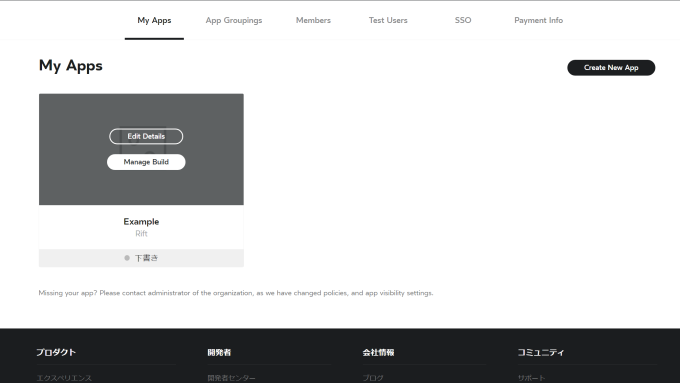Oculus開発者のためのβ版テストに使える2つの機能 テスターを容易に確保して効率的に管理

Oculus RiftやGear VRのアプリの開発者の方々は開発中のβテストに困ったことがないだろうか。βテストをしようと思ってもテスターの確保や管理に困ったことがあるのではないか。今回の記事ではOculusRiftやGear VRのアプリケーションの開発中における「クローズドβテスト」のための機能を2つ紹介したい。
1.Release Channels
リリースチャンネルとは、ユーザーにテスト段階やリリース段階の異なるアプリをテストしてもらうことができるテスターの確保と管理のための機能だ。 OculusではALPHA (アルファ)、BETA(ベータ)、RC(リリース候補)、STORE(ストア申請⽤) の4つのバージョンのビルドをアップロードして、それぞれのリリースチャンネルを作るとで各チャンネルごとにテスターの状況を管理することができる。アプリがOculus Storeに公開されて以降は、リリースチャンネルに上げられた新しいビルドはすべてのテストユーザーに⾃動的に配信される。
ユーザーを追加するには、
1. https://developer.oculus.com/に移動し、開発者用ページにログインする。
2. ページの右上で、ログイン名付近にあるメニューを開き、[Apps]をクリックする。これにより「Dashboard」にリダイレクトされ、アプリケーション⼀覧が表⽰される。
3. アプリにカーソルを合わせて「Manage Build」をクリックする。
4. 情報ページの「Builds」タブをクリックする。
5. ユーザーを追加するチャンネルを探して「Subscribed Users」と「Data Updated」の中間にある「+」ボタンをクリック。ユーザーの追加を求めるメッセージが表⽰される。

6. 追加したいユーザーのOculus IDに紐付いたメールアドレスを入力し、「Add Users」をクリックしてユーザーを追加する。
……といった手順が必要となる。また、リリースの段階に応じて各リリースチャンネルにさまざまなユーザーを追加することができ、同一のユーザーを複数のリリースチャンネルに追加することも可能だ。
2.Oculus Key
Oculus Keyとは、Oculus RiftとGear VRのアプリの開発者が発行できる25桁のキーのことで、Oculus Storeで審査が通ったアプリであれば開発者は無料で自由に発行できる。発行したキーは、例えばメディアにキーを送ることでレビューを依頼したり、紙に印刷したキーをコミケやデジゲー博などの同人即売会で直接販売したり、関係者や友人知人に送るなどといったことができる。開発者がアプリのストア審査提出時に「keys only」とキーのみの発行と伝えればストアにアプリをリリースせずにキーの発行のみをすることも可能だ。
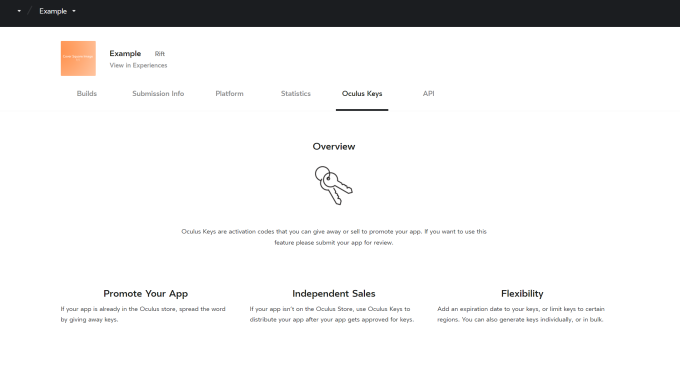
開発者の方々はぜひこれらの機能を活かしてアプリ開発を効率的に進めるようにしてほしい。
(Text by ぱソんこ)
●関連リンク
・Oculusアプリ配信ガイド
・End-to-end Testing with Release Channels